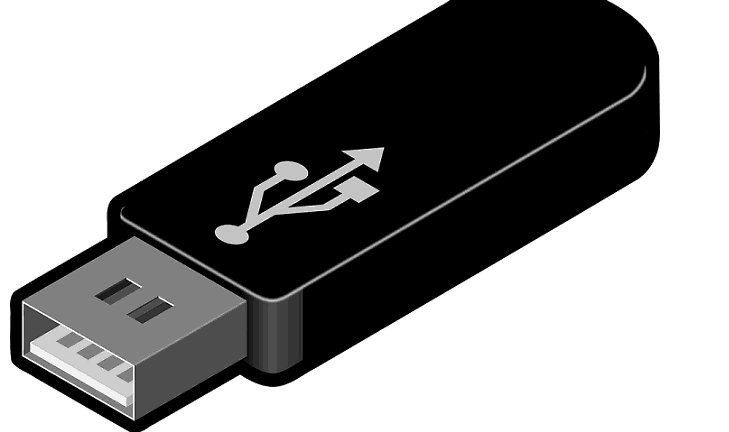
תוכנה זו תשמור על מנהלי ההתקנים שלך, ובכך תשמור עליך מפני שגיאות מחשב נפוצות ותקלות חומרה. בדוק את כל הנהגים שלך כעת בשלושה שלבים פשוטים:
- הורד את DriverFix (קובץ הורדה מאומת).
- נְקִישָׁה התחל סריקה למצוא את כל הנהגים הבעייתיים.
- נְקִישָׁה עדכן מנהלי התקנים כדי לקבל גרסאות חדשות ולהימנע מתקלות במערכת.
- DriverFix הורד על ידי 0 קוראים החודש.
זה תמיד הימור בטוח ליצור גיבוי של הפעלת Windows 10, Windows 8.1 ו- Windows 7 שלך מערכת למקרה שמשהו ישתבש והיית רוצה להחזיר את מערכת ההפעלה של Windows בדרך זה היה. כדי שתוכל ליצור גיבוי של Windows 8.1 למקל ה- USB שלך תצטרך שיהיה לך USB מספיק גדול כדי לתמוך בכל מה שיש לך במערכת Windows 8.1 שלך. אך למרבה המזל עבורנו אנו זקוקים רק לשטח של 6 ג'יגה-בתים פנויים ב- USB שלנו או פחות ולכן לא אמורים להיות לנו שום בעיות בנושא זה.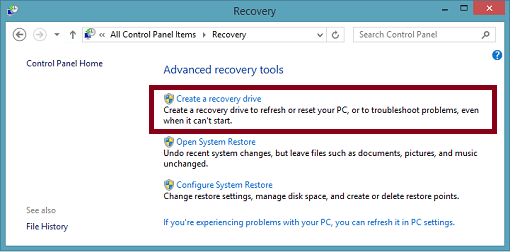
מאפיין טוב נוסף ב- Windows 8.1 הוא העובדה שהוא מציע לנו אפשרות לחסוך ישירות ל- USB חיצוני ובכך להקל עלינו את התהליך. אז אם השתמשת בכונן הקשיח הפנימי שלך כדי לשמור את תמונת הגיבוי של מערכת ההפעלה Windows 8.1 שלך, אתה יכול כעת להעביר אותה למקל ה- USB שלך ולפנות מקום לדברים אחרים. לקבלת הסבר מפורט על אופן הגיבוי של Windows 8.1 ל- USB, עקוב אחר המדריך הבא.
גבה את Windows 10 ב- USB
- השתמש באפשרות 'צור כונן שחזור'
- השתמש בלוח הבקרה
1. השתמש באפשרות 'צור כונן שחזור'
- הזז את סמן העכבר לצד הימני התחתון של המסך.
- שורת תפריטים אמורה להופיע ותצטרך ללחוץ שמאלי על "חיפוש".
- בתיבת החיפוש שתוצג בתפריט זה תצטרך להקליד שם "כונן התאוששות".
- סמל עם "צור כונן התאוששות" אמור לצוץ על המסך.
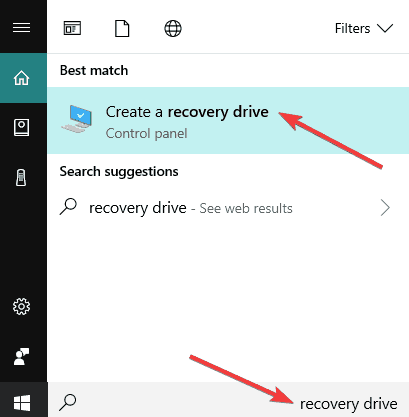
הערה: יהיה עליך להיכנס כמנהל כדי לגשת לתכונה זו של Windows 10, 8.1, 7. - לחץ לחיצה ימנית על הסמל "צור כונן שחזור".
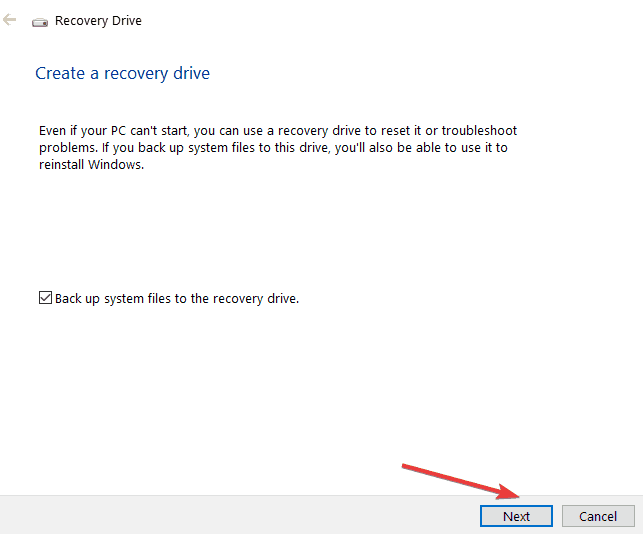
- יהיה עליך לסמן את התיבה לצד "העתק את מחיצת השחזור מהמחשב לכונן השחזור".
- לחץ לחיצה ימנית על כפתור "הבא" שבצד התחתון של החלון.
- יוצג בחלון Windows 10, 8.1 עם הגודל הדרוש ב- USB.
- אם יש לך את המרחב הדרוש למחיצת ההתאוששות על המקל, הכנס את מקל ה- USB.
- לחץ לחיצה ימנית על כונן ה- USB כדי לבחור אותו.
- לחץ לחיצה ימנית על כפתור "הבא" בחלקו התחתון של המסך.
- לחץ לחיצה ימנית על כפתור "צור".
- יהיה עליכם להמתין עד שעה בהתאם למהירות ההעברה.
- לחץ לחיצה ימנית על כפתור "סיום" לאחר סיום התהליך.
- הסר את מקל ה- USB ממכשיר Windows 8.1 שלך.
הערה: שמור את מקל ה- USB הזה רק לשחזור Windows 10, 8.1 שלך; אתה לא צריך להציב שום דבר אחר על מקל ה- USB הספציפי הזה.
- קָשׁוּר: תיקון מלא: לא ניתן ליצור כונן שחזור ב- Windows 10, 8,1, 7
2. השתמש בלוח הבקרה
אתה יכול לגבות חלונות 10 ב- USB גם מלוח הבקרה. להלן השלבים שיש לבצע:
- הפעל את לוח הבקרה> עבור אל מערכת ואבטחה.
- בחר גיבוי ושחזור (Windows 7)
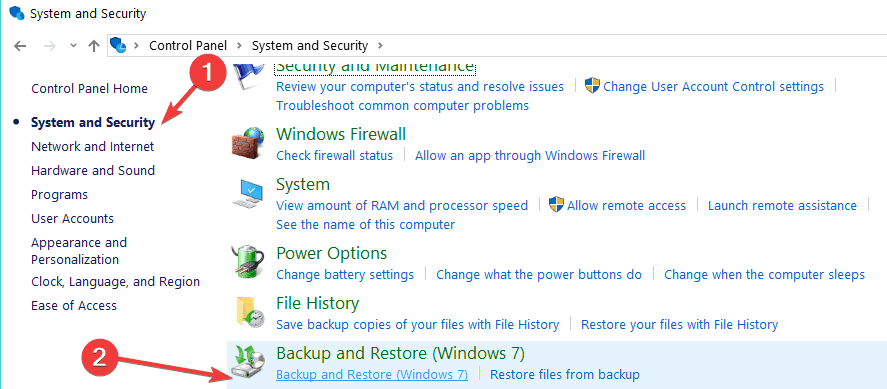
- צור תמונת מערכת
- השאלה 'היכן ברצונך לשמור את הגיבוי?' תופיע על המסך> בחר בדיסק קשיח
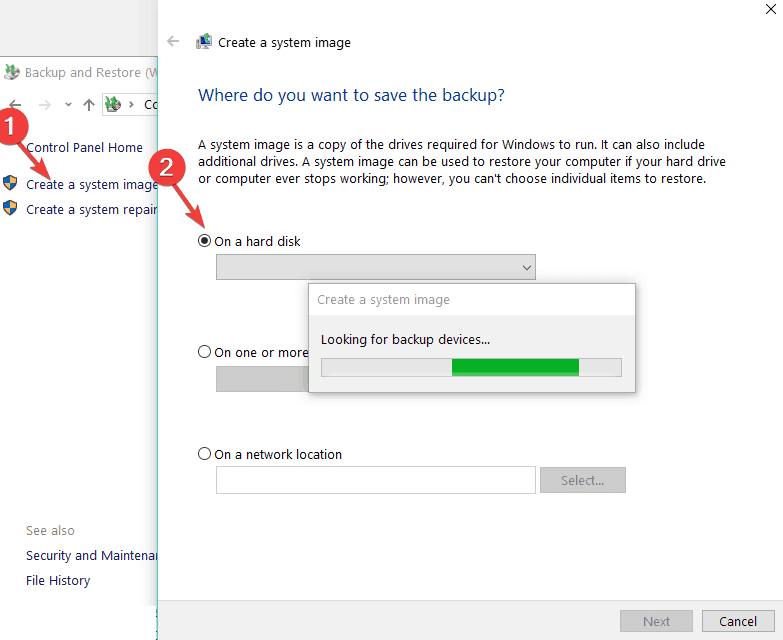
- בחר את התקן האחסון שבו ברצונך לשמור את הגיבוי> הפעל את תהליך הגיבוי.
- האשף ייצור כעת גיבוי מערכת מלא של המערכת שלך.
כמו כן, דבר נוסף שעליך לזכור הוא שאם שדרגת ל- Windows 10, 8.1 מקודם בגרסת Windows 8, 7 תצטרך לשדרג שוב את המערכת לאחר שתשתמש במקל ה- USB כגיבוי.
עם זאת, יש לך כעת עותק גיבוי מעשי של מערכת Windows 10, 8.1, 7 שלך מוכן לשימוש בכל פעם שיש לך בעיות עם מערכת ההפעלה שלך. אם יש לך שאלות בנוגע למאמר זה, יידע אותנו בתגובות למטה ונענה בזמן הקצר ביותר האפשרי.
סיפורים קשורים לבדיקה:
- הגן על הקבצים שלך מפני תוכנות כופר באמצעות Paragon Backup Recovery 16 בחינם
- עדכון Windows 10 באפריל מעלה כונני שחזור נסתרים [FIX]
- קבוע: מחיקת שחזור / אתחול של Windows 10 נמחקה בטעות